Ange anpassad pappersstorlek (Anpassad storlek)
Du kan ange papperets höjd och bredd om storleken inte går att välja i menyn Pappersstorlek (Paper Size). En sådan pappersstorlek kallas "anpassad storlek".
Så här anger du en anpassad storlek:
Skapa en anpassad pappersstorlek
I Dialogrutan Skriv ut väljer du Hantera anpassade storlekar... (Manage Custom Sizes...) från Pappersstorlek (Paper Size).
Klicka på + i dialogrutan som visas.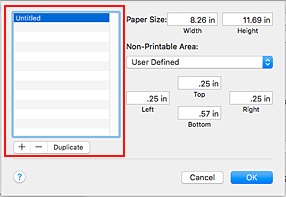
Namnlös (Untitled) läggs till i listan.
Ange information om den anpassade pappersstorleken
Dubbelklicka på Namnlös (Untitled), ange namnet på pappersstorleken du vill registrera och ange Bredd (Width) och Höjd (Height) för papperets Pappersstorlek (Paper Size).
Välj Användardefinierat (User Defined) eller din modell för Ej utskrivbart område (Non-Printable Area) och ange marginalerna.Registrera anpassad pappersstorlek
Klicka på OK.
Den anpassade pappersstorleken har registrerats.
 Obs!
Obs!
- Om det finns en funktion för att ange höjd och bredd i det program där du skapade dokumentet ställer du in värdena i det programmet. Om det inte finns någon sådan funktion eller om dokumentet inte skrivs ut korrekt ställer du in värdena i skrivardrivrutinen på ovanstående sätt.
- Om du vill kopiera den registrerade pappersstorleken markerar du den pappersstorlek du vill kopiera i listan och klickar på Kopiera (Duplicate).
- Om du vill ta bort en registrerad pappersstorlek markerar du den pappersstorlek du vill ta bort i listan och klickar på -.

